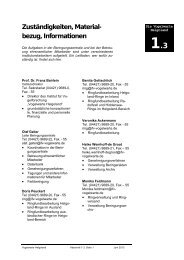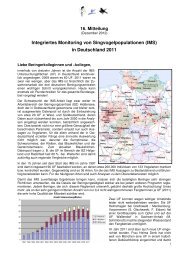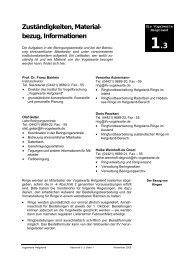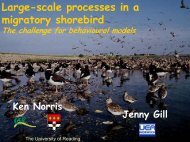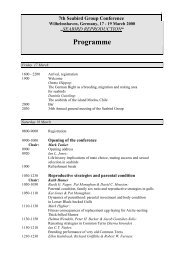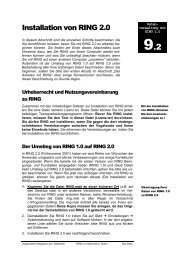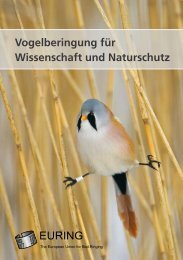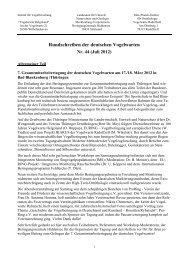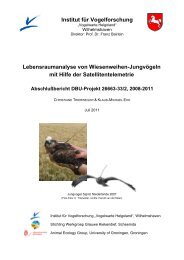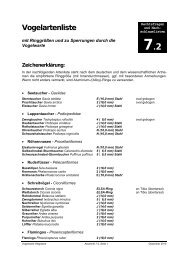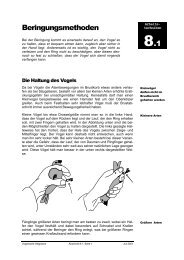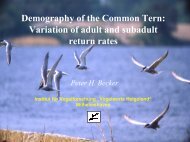Das Arbeiten mit RING 9.3
Das Arbeiten mit RING 9.3
Das Arbeiten mit RING 9.3
Sie wollen auch ein ePaper? Erhöhen Sie die Reichweite Ihrer Titel.
YUMPU macht aus Druck-PDFs automatisch weboptimierte ePaper, die Google liebt.
Weitere Felder<br />
Ring an<br />
Vogelwarte<br />
geschickt<br />
Angaben<br />
speichern !<br />
Relationen<br />
können in beliebiger<br />
Anzahl pro Ring<br />
angegeben werden<br />
Die Felder „Datum:“, „Uhrzeit:“, „Genauigkeit (Datum):“, „Land/Bezirk:“,<br />
„Ort:“, „Breite/Länge:“, „Genauigkeit (Ort):“ und „Nr. der TK25:“ entsprechen<br />
in ihren Merkmalen und Funktionen den gleichnamigen Feldern im Eingabefenster<br />
für Beringungsdaten, nur dass hier jetzt Angaben zum Fund zu<br />
machen sind. Bitte lesen Sie die Hinweise zu diesen Feldern im Abschnitt<br />
„Die Eingabe von Beringungsdaten“.<br />
Im Feld „Ring an Vw. geschickt“ setzen Sie bitte ein Häkchen (durch<br />
Anklicken der kleinen weißen Fläche), falls Sie den Ring, den Sie beispielsweise<br />
dem verunglückten Vogel abgenommen haben, an die Vogelwarte<br />
eingeschickt haben, oder dies in den nächsten Tagen tun werden.<br />
Gemäß EU<strong>RING</strong>-Konvention gelten Ringnummern, die auch an der<br />
Vogelwarte nochmals abgelesen wurden, als „geprüft“ (englisch „Ring verified“).<br />
Bei besonderen Funden sollten Sie daher den Ring immer bei der<br />
Beringungszentrale vorlegen und das Kästchen „Ring an Vw. geschickt“<br />
markieren. „Trophäen“, die Ihnen besonders am Herzen liegen, können<br />
Sie natürlich zurückerhalten.<br />
Wenn alle Eingaben korrekt vorgenommen wurden, klicken Sie bitte auf die<br />
Schaltfläche „Speichern“ unten links und dann auf „Schließen“. Dann werden<br />
Ihre Angaben zu diesem Fund abgespeichert. Wenn Sie dagegen nur auf<br />
die Schaltfläche „Schließen“ unten rechts klicken, wird das Fenster geschlossen<br />
und alle darin vorgenommenen Einträge werden verworfen<br />
und nicht gespeichert! Mit „Abbrechen“ können Sie Ihre derzeit laufende<br />
Eingabe abbrechen und alle Felder auf ihre Standardwerte zurücksetzen, ohne<br />
zu speichern. Sie können das Eingabefenster für die Wiederfunde (nach<br />
dem Speichern!) und das noch darunter liegende Eingabefenster für die Beringungsdaten<br />
gemeinsam schließen, indem Sie im Hauptmenü unter dem<br />
Eintrag „Fenster“ die Option „Alle Schließen“ wählen.<br />
Die Eingabe von Relationen<br />
Unter Relationen verstehen wir Beziehungen, die für zwei Ringe (also zwei<br />
beringte Vögel) angegeben werden können. Dies kann zu jedem beliebigen<br />
Zeitpunkt, natürlich auch mehrfach für jeden Vogel und mehrfach für die gleichen<br />
Relationen zwischen den gleichen Vögeln zu verschiedenen Zeitpunkten<br />
(z.B. langjährige Brutpaare) stattfinden. Es gibt 3 Möglichkeiten, wie Sie<br />
dabei vorgehen können:<br />
Möglichkeit 1: Die Nestgeschwister-Relation lässt sich am einfachsten während<br />
der Eingabe der Beringungsdaten unter Verwendung der Schaltfläche<br />
„Nächster“ bewerkstelligen. Einzelheiten sind unter „Dateneingabe zu fortlaufenden<br />
Ringnummern“ weiter oben nachzulesen.<br />
Möglichkeit 2: Klicken Sie im Eingabefenster für Beringungsdaten unten auf<br />
die Schaltfläche „Relationen“. Es wird eine „Liste der Relationen zum Ring...“<br />
angezeigt (siehe folgende Abbildung). Wenn die Liste keine Einträge enthält,<br />
konnte <strong>RING</strong> keine Relationen zur angegebenen Ringnummer finden. Klicken<br />
Sie auf „Hinzufügen“, um ins Eingabefenster für Relationen zu gelangen.<br />
Vogelwarten Helgoland und Radolfzell <strong>RING</strong> 2.0 Abschnitt 3, Seite 32 Juni 2001